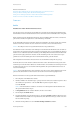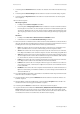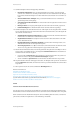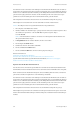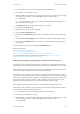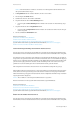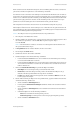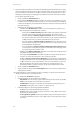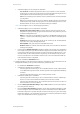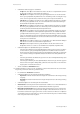Operation Manual
Internet Services WorkCentre
®
5945/5955
646 Bedienungshandbuch
9. Gegebenenfalls die Angaben zu den Dokumentenverwaltungsfeldern aktualisieren. Die Doku-
mentenverwaltungsfelder dienen zur Eingabe zusätzlicher Daten, wenn ein Dokument am Ge-
rät gescannt wird. Die Daten werden zusammen mit den gescannten Dokumenten in einem
Auftragsprotokoll abgelegt. Das Auftragsprotokoll kann für verschiedene Zwecke von Drittan-
bietersoftware abgerufen werden.
• Auf die Schaltfläche Hinzufügen klicken.
• Das Eingabefeld Feldname auswählen und über die Tastatur einen Feldnamen eingeben.
Der Name muss mit dem Namen übereinstimmen, der von der Dokumentenverwaltungs-
software zur Verarbeitung des Felds verwendet wird. Diese Informationen werden nicht am
Steuerpult angezeigt.
• Gewünschte Bearbeitungsoption auswählen.
-Das Optionsfeld Modifizierbar auswählen, um es dem Benutzer zu gestatten, den
Wert des Dokumentverwaltungsfelds zu ändern.
- Das Eingabefeld Feldbeschriftung auswählen und über die Tastatur einen Namen
eingeben, der den Zweck des Feldes für den Benutzer am Gerät beschreibt.
-Das Kontrollkästchen Benutzereingabe erforderlich aktivieren, um sicherzustel-
len, dass der Profilbenutzer Informationen für dieses Feld eingibt. Bei Auswahl die-
ser Option kann für dieses Feld kein Standardwert festgelegt werden.
-Das Kontrollkästchen Benutzereingabe verdecken aktivieren, damit die vom Be-
nutzer am Gerät eingegebenen Details durch Sternchen ersetzt werden und somit
die Vertraulichkeit gewahrt bleibt.
-Das Kontrollkästchen Benutzereingabe im Auftragsprotokoll verzeichnen akti-
vieren, wenn die vom Benutzer eingegebenen Informationen im Auftragsprotokoll
des Geräts aufgezeichnet werden sollen.
-Das Optionsfeld Nicht modifizierbar auswählen, um zu verhindern, dass Benutzer den
Standardwert für das Feld ändern können.
- Das Eingabefeld Standardwert auswählen und über die Tastatur die Informationen
eingeben, die automatisch verwendet oder vorgeschlagen werden.
-Die Option Daten vor dem Scannen überprüfen ist möglicherweise verfügbar, wenn
der Systemadministrator für dieses Gerät Überprüfungsserver konfiguriert hat. Mit die-
ser Option kann vom Server geprüft werden, ob die von einem Benutzer in einem Do-
kumentverwaltungsfeld eingegebenen Informationen den Anforderungen der
Drittanbietersoftware genügen. Bei Fragen an den Systemadministrator wenden.
• Auf die Schaltfläche Anwenden klicken.
• Gegebenenfalls auf die Schaltfläche Hinzufügen klicken, um ein weiteres Dokumentenver-
waltungsfeld zu erstellen.
10. Gewünschte Optionen unter "Workflow-Scannen" auswählen. In diesem Bereich können die
grundlegenden Scanoptionen geändert werden.
• Die Schaltfläche Bearbeiten auswählen.
• Gewünschte Option für die Ausgabefarbe auswählen.
- Automatisch: Die am besten geeignete Farbeinstellung wird vom Gerät ausgewählt.
- Farbe: In der Ausgabe werden alle Farben reproduziert.
- Schwarzweiß: Die Ausgabe ist schwarzweiß, selbst wenn die Vorlagen farbig sind.
- Graustufen: Die Ausgabe weist eine Reihe von Grautönen auf.
• Gewünschte Option für den Vorlagenaufdruck auswählen.
- 1-seitig: für einseitig bedruckte Vorlagen verwenden.
- 2-seitig: für zweiseitig bedruckte Vorlagen verwenden. Für diese Option muss der Vor-
lageneinzug verwendet werden.
- 2-seitig, Rückseite gedreht: für zweiseitig bedruckte Vorlagen verwenden, die sich wie
ein Kalender durchblättern lassen. Für diese Option muss der Vorlageneinzug verwen-
det werden.